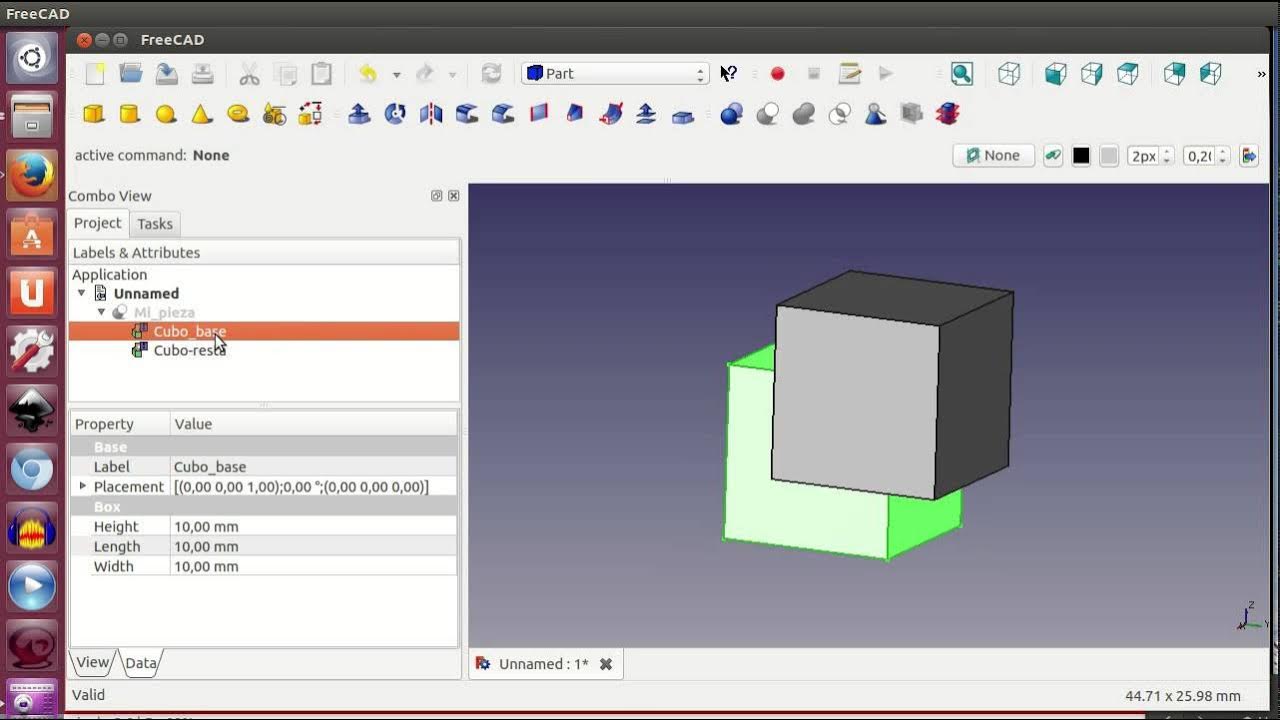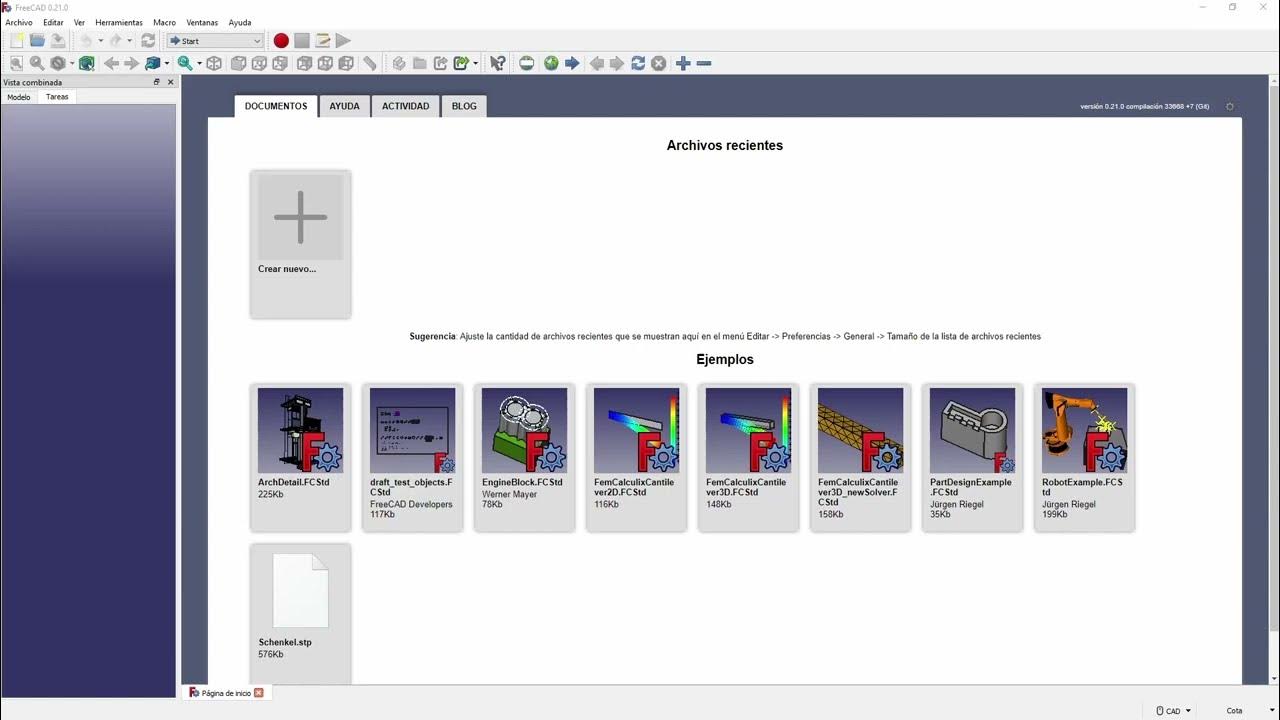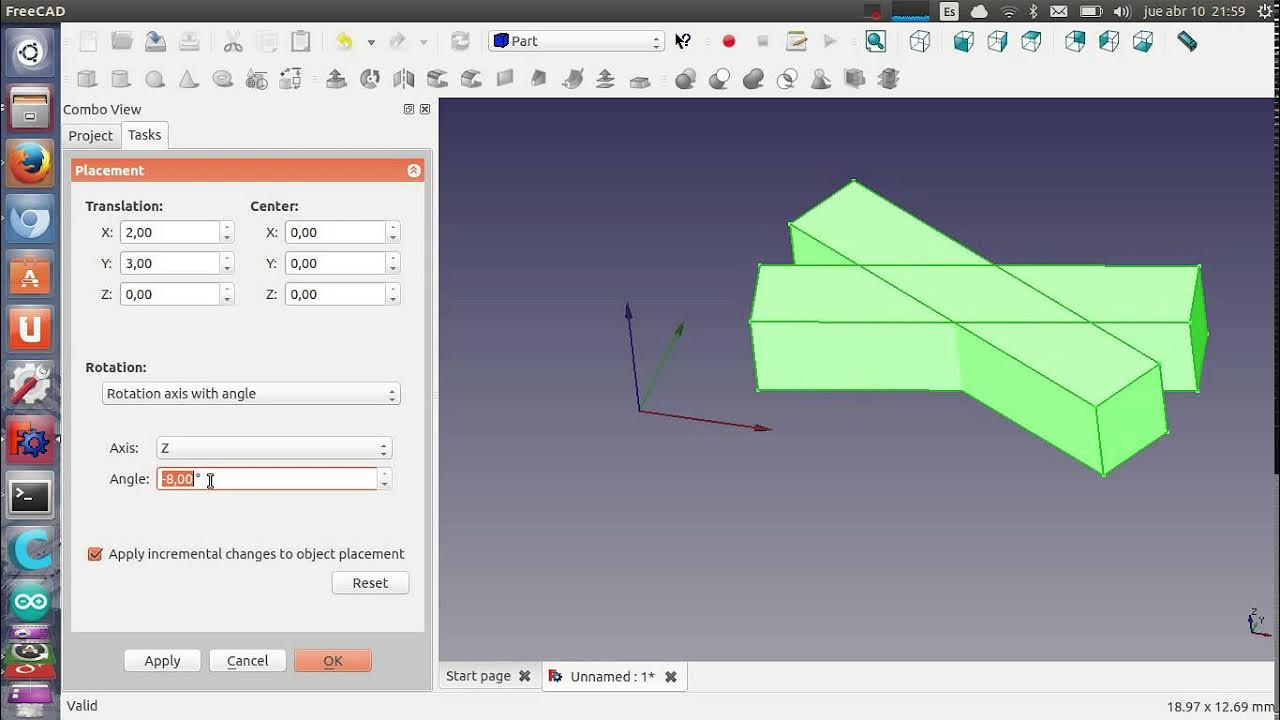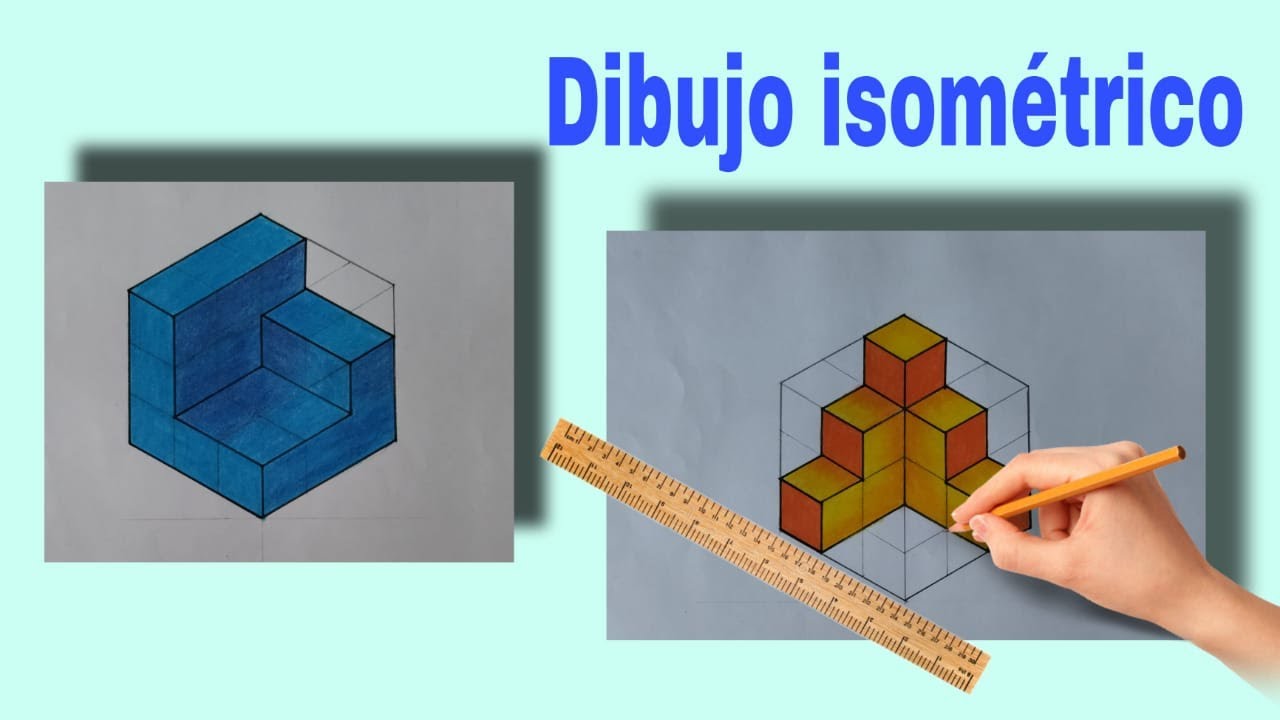Tutorial de Freecad (2/40): Cubo hola mundo!
Summary
TLDREn este microtutorial de Obijuan Academy, se explica cómo crear un cubo básico utilizando FreeCAD, específicamente en el banco de trabajo 'Part'. El tutorial guía paso a paso desde la creación del archivo, hasta la exportación del cubo para impresión 3D, utilizando el programa Cura. También se cubren temas como la navegación con estilo Blender y la selección de caras, aristas y vértices. Finalmente, se propone un ejercicio para recrear el monolito de la película '2001: Odisea del Espacio' y se invita a los usuarios a compartir su trabajo para ser destacados en la wiki del tutorial.
Takeaways
- 💻 FreeCAD 0.13 es la versión utilizada en este tutorial.
- 📁 Para comenzar, se debe crear un nuevo archivo y seleccionar el banco de trabajo 'Part'.
- 🔧 Los bancos de trabajo contienen herramientas específicas para diferentes tipos de modelado.
- 🟨 Para crear un cubo, se selecciona el ícono amarillo del cubo en el banco de trabajo 'Part'.
- 🖱️ Se utiliza la navegación tipo Blender para mover y manipular el cubo en FreeCAD.
- 🔍 Con el botón central del ratón y la tecla Shift, se puede navegar y hacer zoom en el modelo.
- 📏 Se pueden ajustar las dimensiones del cubo, como la altura, longitud y anchura.
- 🖨️ El cubo se puede exportar en formato de malla (mesh) para imprimirlo en una impresora 3D.
- 📦 El cubo se guarda con un nombre, y luego se puede cargar en un programa de laminado como Cura.
- 🧱 El ejercicio propuesto es modelar el monolito de '2001: Odisea en el Espacio' y compartirlo en la wiki del tutorial.
Q & A
¿Qué versión de FreeCAD se está utilizando en este tutorial?
-Se está utilizando la versión 0.13 de FreeCAD en este tutorial.
¿Qué banco de trabajo se utiliza para crear un cubo en FreeCAD?
-Para crear un cubo en FreeCAD, se utiliza el banco de trabajo denominado 'Part'.
¿Cómo se crea un cubo en FreeCAD?
-Para crear un cubo en FreeCAD, simplemente hay que ir al banco de trabajo 'Part' y hacer clic en el icono del cubo amarillo.
¿Qué función tiene el sistema de vistas en FreeCAD?
-El sistema de vistas permite cambiar entre diferentes perspectivas del cubo, como la vista axonométrica, para poder observar el objeto desde diferentes ángulos.
¿Qué estilos de navegación se pueden seleccionar en FreeCAD?
-En FreeCAD se pueden seleccionar varios estilos de navegación, como 'Inventor', 'CAT', y 'Blender', entre otros. En el tutorial se recomienda el estilo de navegación 'Blender'.
¿Cómo se puede manipular la vista del cubo con el ratón en FreeCAD?
-Con el botón central del ratón se puede mover la vista del cubo, y si se combina con la tecla 'Shift', el cubo se desplaza hacia arriba o hacia abajo. La rueda del ratón permite hacer zoom.
¿Qué elementos del cubo se pueden seleccionar en FreeCAD?
-En FreeCAD se pueden seleccionar las caras, las aristas y los puntos o vértices del cubo.
¿Cómo se pueden cambiar las dimensiones del cubo en FreeCAD?
-Para cambiar las dimensiones del cubo, hay que modificar los valores de altura, longitud y anchura en la pestaña de datos del cubo.
¿Qué formato se utiliza para exportar un objeto en FreeCAD para impresión 3D?
-El formato que se utiliza para exportar un objeto en FreeCAD para impresión 3D es el formato 'mesh', que es compatible con impresoras 3D.
¿Cuál es el ejercicio propuesto al final del tutorial?
-El ejercicio propuesto es crear un monolito como el que aparece en '2001: Odisea del espacio' utilizando FreeCAD y, si se tiene acceso a una impresora 3D, imprimirlo.
Outlines

此内容仅限付费用户访问。 请升级后访问。
立即升级Mindmap

此内容仅限付费用户访问。 请升级后访问。
立即升级Keywords

此内容仅限付费用户访问。 请升级后访问。
立即升级Highlights

此内容仅限付费用户访问。 请升级后访问。
立即升级Transcripts

此内容仅限付费用户访问。 请升级后访问。
立即升级5.0 / 5 (0 votes)